上一篇
电脑技巧💡开机密码:想去掉电脑开机密码?这里有最实用的解决办法
- 问答
- 2025-08-31 07:48:31
- 3
你是不是也经常觉得每次开机输密码特别麻烦?😤 尤其是赶时间的时候,多一步操作都让人抓狂……别急!今天就来教你如何安全又快速地去掉电脑开机密码(适用于Windows 10/11系统),让你开机直接进入桌面,爽到飞起!💨
🔍 方法一:通过“用户账户”设置取消密码
这是最直接的方法,适合大部分用户👇
- 按
Win + R键,输入netplwiz回车 - 在弹出的窗口中,选中你的用户名
- 取消勾选“要使用本计算机,用户必须输入用户名和密码”
- 点击“应用”,系统会让你输入当前密码确认
- 重启电脑,密码就消失啦!🎉
⚠️ 注意:如果选项是灰色的,可能是你的账户绑定了微软账号,可以先切换到本地账户再操作哦!
🛠️ 方法二:用“本地组策略”禁用密码(Windows专业版/企业版)
如果你的系统是专业版,可以试试这个高级操作:
- 按
Win + R,输入gpedit.msc回车 - 依次展开:计算机配置 → Windows设置 → 安全设置 → 本地策略 → 安全选项
- 在右侧找到“交互式登录: 无须按 Ctrl+Alt+Del”
- 双击它,选择“已启用”并确定
- 重启后登录会更流畅,但密码仍需取消,建议配合方法一使用~
⚡ 方法三:直接删除密码(谨慎操作!)
适合不担心隐私泄露的居家电脑:
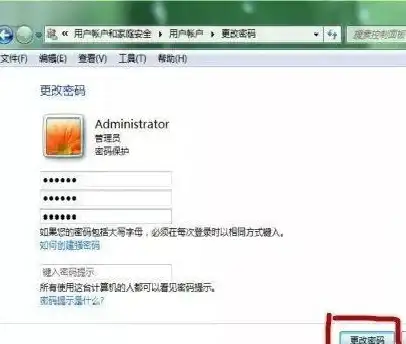
- 打开设置 → 账户 → 登录选项
- 找到“密码”栏目,点击“更改”
- 输入当前密码后,在新密码页面直接留空不填
- 连续点击下一步,密码就被清除了❗
👉 提醒:这种方法会完全移除密码保护,建议只在安全环境使用!
❓ 常见问题答疑
Q:取消密码后电脑会不会更容易中毒?
A:密码主要是防他人物理接触电脑,只要不乱下载文件、开启防火墙,风险很低~

Q:取消密码后如何重新设置?
A:在设置 → 账户 → 登录选项中重新添加即可,随时可恢复!
Q:微软账户密码也能取消吗?
A:不行!但可以通过“netplwiz”设置自动登录,避免每次输密码😉
💬 小贴士:取消密码虽方便,但如果你经常带电脑出门或办公,建议保留密码保护隐私哦!
快去试试,让开机变得更丝滑吧!🚀(操作遇到问题?欢迎留言提问~)
本文由 吕雨竹 于2025-08-31发表在【云服务器提供商】,文中图片由(吕雨竹)上传,本平台仅提供信息存储服务;作者观点、意见不代表本站立场,如有侵权,请联系我们删除;若有图片侵权,请您准备原始证明材料和公证书后联系我方删除!
本文链接:https://xdh.7tqx.com/wenda/795775.html









发表评论